Besplatan alat za snimanje ekrana sa opcijom direktnog slanja na YouTube
Alati za snimanje ekrana (screen recording) često dolaze sa visokom cenom ili ozbiljnim ograničenjima u pogledu trajanja snimka. Besplatne aplikacije su retke, a čak i kada ih nađemo, često im nedostaju ključne funkcije, ograničavaju dužinu video snimka ili dodaju vodeni žig. Međutim, postoji jedna besplatna Windows aplikacija pod nazivom TinyTake koja omogućava snimanje ekrana u trajanju do 120 minuta, što je puna dva sata! Postoji samo jedan mali trik: na početku imate ograničenje od pet minuta snimanja, ali to se može produžiti deljenjem aplikacije sa prijateljima. Ako podelite aplikaciju sa 75 korisnika, otključavate maksimalno trajanje snimka od 120 minuta. Nakon snimanja, video možete sačuvati lokalno ili direktno postaviti na YouTube. Kada sačuvate video, on se automatski šalje na TinyTake servere, odakle možete dobiti link za deljenje ili preuzeti video na svoj računar.
Pokrenite aplikaciju i registrujte se za nalog. TinyTake ima mnoštvo korisnih opcija. Pored snimanja ekrana, možete snimati video i preko web kamere svog laptopa, praviti i komentarisati snimke ekrana, pa čak i otpremati i deliti datoteke. Da biste započeli snimanje ekrana, odaberite opciju „Snimi video“.
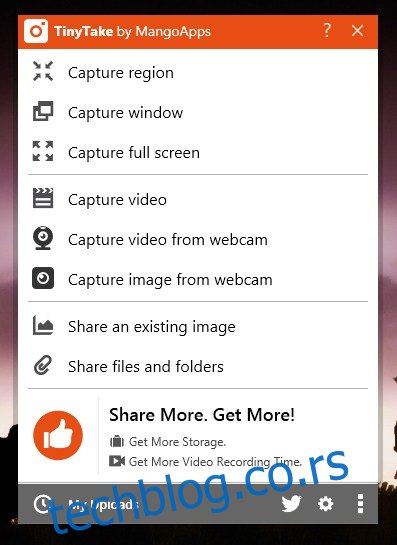
Odredite željenu površinu ekrana za snimanje, a zatim kliknite na dugme „Započni snimanje“. TinyTake vam omogućava da snimite i svoj glas tokom snimanja, ali mikrofon možete isključiti ako želite da snimite video bez zvuka.
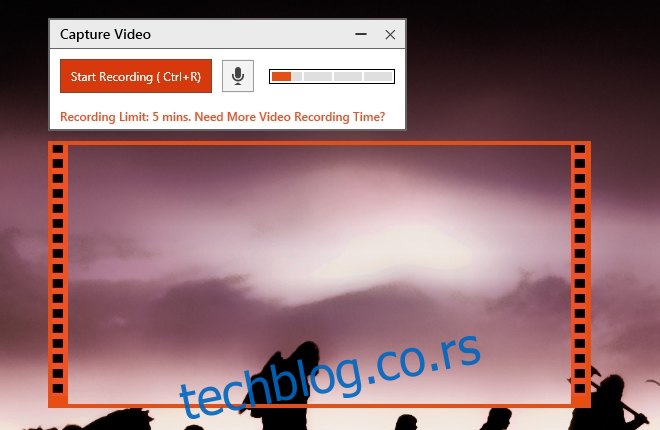
Snimanje možete pauzirati i nastaviti po potrebi. Kada završite sa snimanjem, kliknite na „Zaustavi“, a zatim izaberite opciju za čuvanje videa. Klikom na „Sačuvaj“ pravite lokalnu kopiju i istovremeno šaljete video na TinyTake servere. Ako želite da video direktno postavite na YouTube, kliknite na „YouTube“. Moraćete da se prijavite na svoj Gmail nalog i date TinyTake-u dozvolu da otprema video zapise na vaš nalog.
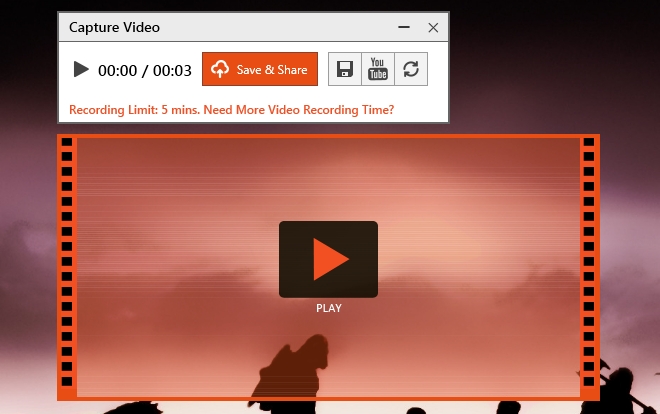
Nakon što se video otpremi, link do njega se automatski kopira u vaš clipboard. Sve svoje video zapise, snimke ekrana i ostale datoteke možete pogledati u interfejsu aplikacije. Postoje odvojene kartice za video zapise, snimke ekrana i druge vrste datoteka.
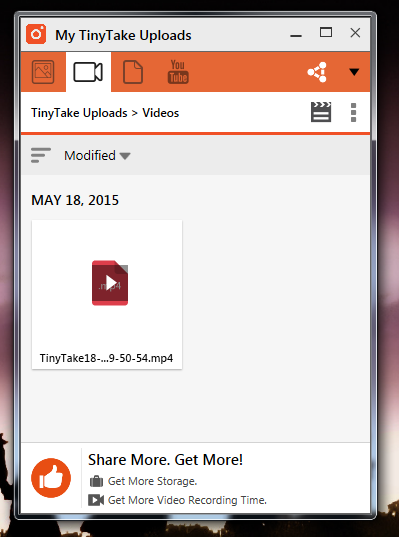
TinyTake nudi veliki broj prečica na tastaturi koje možete prilagoditi svojim potrebama. U podešavanjima aplikacije, na kartici „Hot-Keys“, možete promeniti unapred podešene prečice.
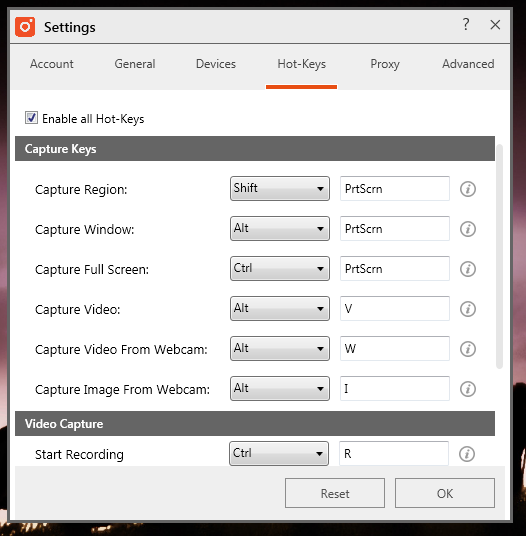
TinyTake je vrlo funkcionalan alat sa mnoštvom opcija. Jedina mana je što se aplikacija malo sporije pokreće kada se pokreće „iz hladnog starta“, pa je poželjno da aplikacija uvek radi ili da je pokrećete zajedno sa operativnim sistemom. Takođe, način na koji korisnici dobijaju više vremena za snimanje možda nije najpraktičniji. Ideja deljenja aplikacije kako bi se dobio dodatni prostor nije nova i uspešno je koriste TunnelBear i Dropbox, ali ipak, deljenje aplikacije sa čak 75 korisnika je prilično zahtevno.